ホームページの管理を社内のご担当者様やコンテンツ作成業者様に委託されるなどの場合は、Web特権ユーザーを作成していただくと便利です。
Web特権ユーザーはサイト管理者(admin)にかわってWebを管理するためのアカウントです。
Webコンテンツの設置に限り、サイト管理者(admin)と同等の権限を持ちます。
Web特権ユーザーでサーバーに接続した時にアクセスできるディレクトリ構造は、こちらをご覧ください。
Web特権ユーザーのアカウント名は webadmin1・webadmin2・webadmin3 の3つです。
追加・削除したりアカウント名を変更する事はできません。
サイト管理者(admin)とWeb特権ユーザーのアカウント名・パスワードは別々のものになります。
Web特権ユーザー用アカウントの作成は以下の手順で行ってください。

ブラウザのアドレス入力欄に
http://お客さまのIPアドレスもしくは:8080/
(例)http://200.111.222.111:8080/
(例)http://example.com:8080/
と入力し、Enterキーを押してください。
と入力し、Enterキーを押してください。
アドレスの終わりの部分には、「:8080」を入力していただく必要がございます。ご注意ください。

お客さまがサービスをご利用になるために必要な、設定作業等を行なうための入り口が表示されます。表示される内容は下記になります。Web特権ユーザーの作成は、「サイトマネージャー」より行うことができます。
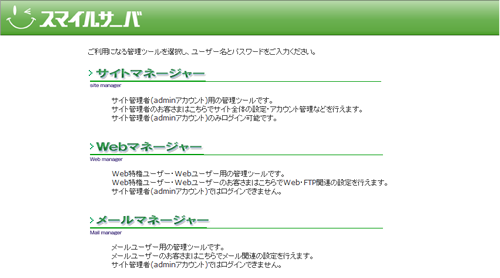
「サイトマネージャー」をクリックすると、パスワードの入力を求められますので、以下の内容を入力して「OK」を選択してください。
| ユーザー名 | admin |
|---|---|
| パスワード | 管理者(admin)用パスワード |
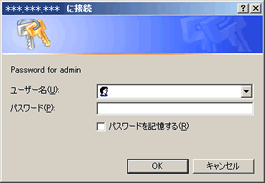
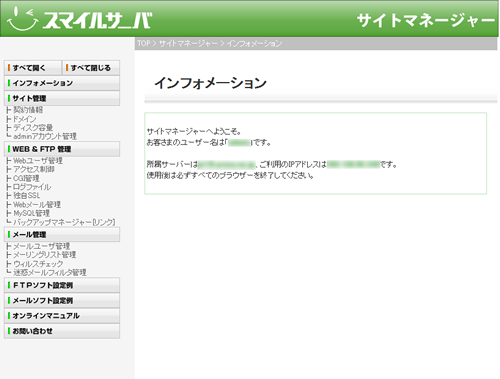
画面左にありますメニューよりWeb&FTP管理 > Webユーザー管理 > Web特権ユーザーの作成を順にクリックしてください。
こちらに新しく作成するWeb特権ユーザーのチェックボックスにチェックを入れ、パスワードを入力してください。入力後「登録・変更」をクリックしてください。
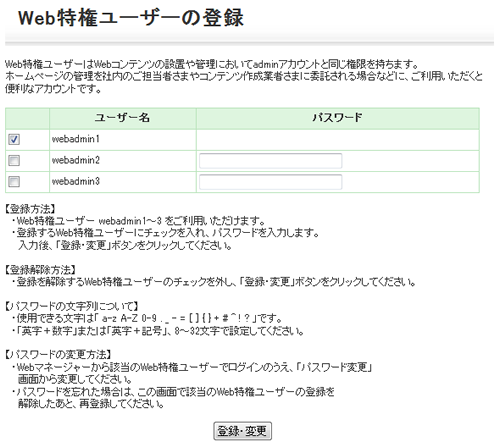
正常にWeb特権ユーザーの作成が行われた場合は、以下の画面が表示されます。
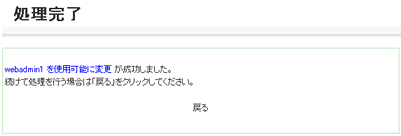
変更した内容は設定を行った直後から有効になります。
Web特権ユーザー作成後、FTPソフトの設定をしていただくことで、ファイルの転送が行えるようになり、ホームページを作成することができます。
Web特権ユーザー用のFTPソフトの設定につきましては、各アカウントについて(Web特権ユーザー用)をご覧ください。
Web特権ユーザーは、他のWeb特権ユーザーや、管理者(admin)がサーバーに転送したファイルなどを消す事が出来てしまいますので、扱いには十分ご注意ください。
Web特権ユーザー用パスワードをお忘れになってしまった場合は、サイトマネージャー > Web&FTP管理 > Webユーザー管理 > Web特権ユーザーの作成より、再度Web特権ユーザーを作成し直すことで、パスワードの再発行を行うことができます。



